8 расширений VS Code для продуктивной работы
- 4 мая 2021
Редактор кода — часть вашего рабочего места и программа, в которой вы проводите больше всего времени во время работы (ну, не считая браузера со StackOverflow). А рабочее место должно не мешать продуктивно работать. Сам по себе редактор — просто поле для ввода текста, он не умеет экономить время. Но расширения вполне помогают сделать работу проще и эффективнее.
Мы спросили у фронтенд-разработчиков, какими плагинами VS Code они пользуются для продуктивной работы, и делимся подборкой с вами.
Snippets — экономим время на написании того, что уже давно написано за вас
Сниппеты — сокращения для часто используемых фрагментов кода. Их нужно сначала заучить, но после этого работа сильно ускоряется. Например, вам больше не нужно каждый раз писать const packageName = require('packageName'); — достаточно написать req и нажать клавишу tab. И таких примеров много.
Основные сниппеты, с которых стоит начать изучение — это сниппеты для HTML и JavaScript. Если втянетесь — легко найдёте расширения и для React, и для Vue, и для любого популярного фреймворка или языка. Рекомендуем.
Settings Sync — экономим время на настройке редактора кода
Если вы сталкивались с тем, что на каждом новом компьютере нужно настраивать редактор кода заново, то знаете, как это может быть неудобно. И если на новой Windows или переустановленном браузере можно просто войти в учётную запись, то в VS Code с этим чуть сложнее.
Но это вообще не проблема — плагин Settings Sync поможет синхронизировать настройки через профиль на GitHub (который всё равно есть у всех разработчиков). Если у вас ещё нет — зарегистрируйтесь, портфолио на гитхабе помогает найти работу.
Настройка простая — достаточно войти через профиль на гитхабе и синхронизировать всё, что вы хотите синхронизировать.
HTML Preview — экономим время на переключение в браузер
Когда вы начинаете верстать страницу, пока не написали стили, но вовсю готовите разметку по макету, нужно часто переключать в браузер и проверять, что вы наразмечали. Это бывает долго и неудобно, особенно если у вас пока один монитор или вы вообще верстаете на ноутбуке.
Плагин HTML Preview решает эту проблему и экономит массу времени — размеченную страницу видно прямо в окне VS Code, и превью меняется сразу после очередного сохранения HTML-файла. Для включения предпросмотра нужно нажать ctrl+k v в Windows или cmd+k v в OS X. Используем это расширение даже в редакции, чтобы удобнее верстать статьи, а что уж говорить о реальной работе фронтендера? Однозначная рекомендация.
LiveServer — экономим время на обновлении страницы
Если с разметкой всё понятно, то сразу смотреть страницу со стилями и JavaScript лучше в браузере. Но если обновлять страницу вручную не хочется, используйте расширение LiveServer.
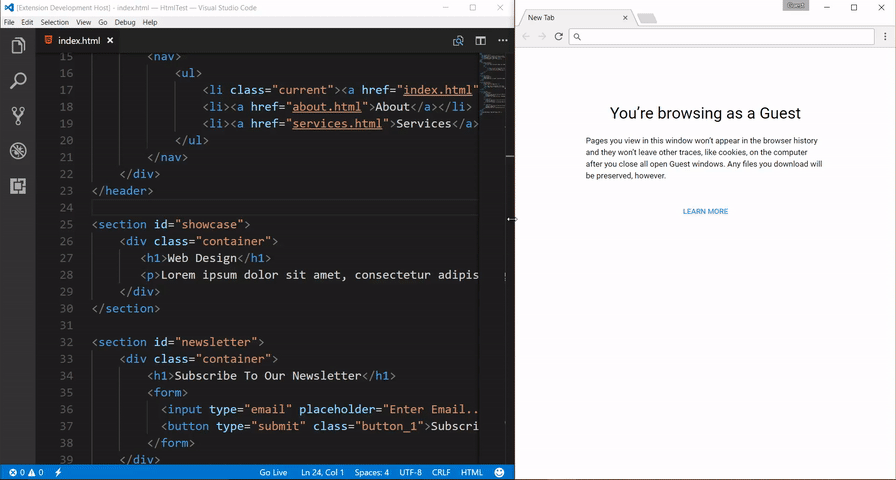
LiveServer запускает сервер прямо в редакторе кода — после этого результат видно сразу после нажатия кнопки «Сохранить». Волшебство!
Prettier — экономим время на оформлении кода
Плагин Prettier перепечатает код за вас — напишите хоть как-нибудь, сохраните файл, а он сделает всю магию. Prettier может выставить отступы, перенести скобки и сделать другие чудеса, которые помогут коду выглядеть хорошо и единообразно.
Prettier поддерживает код и разметку на основных языках, которые могут встретиться вам во время работы над проектом — HTML, CSS, JavaScript, Markdown, JSON, JSX, Less. А если вы пишете на TypeScript, то даже его поддержка есть.
Auto Rename Tag — экономим время на поиске парных тегов
Бывает, по незнанию разметили всю страницу через div, а потом прочитали статью о том, почему так делать не надо и решили всё переделать. Но искать, где один div открывается, а потом закрывается, а потом снова открывается, бывает сложно.
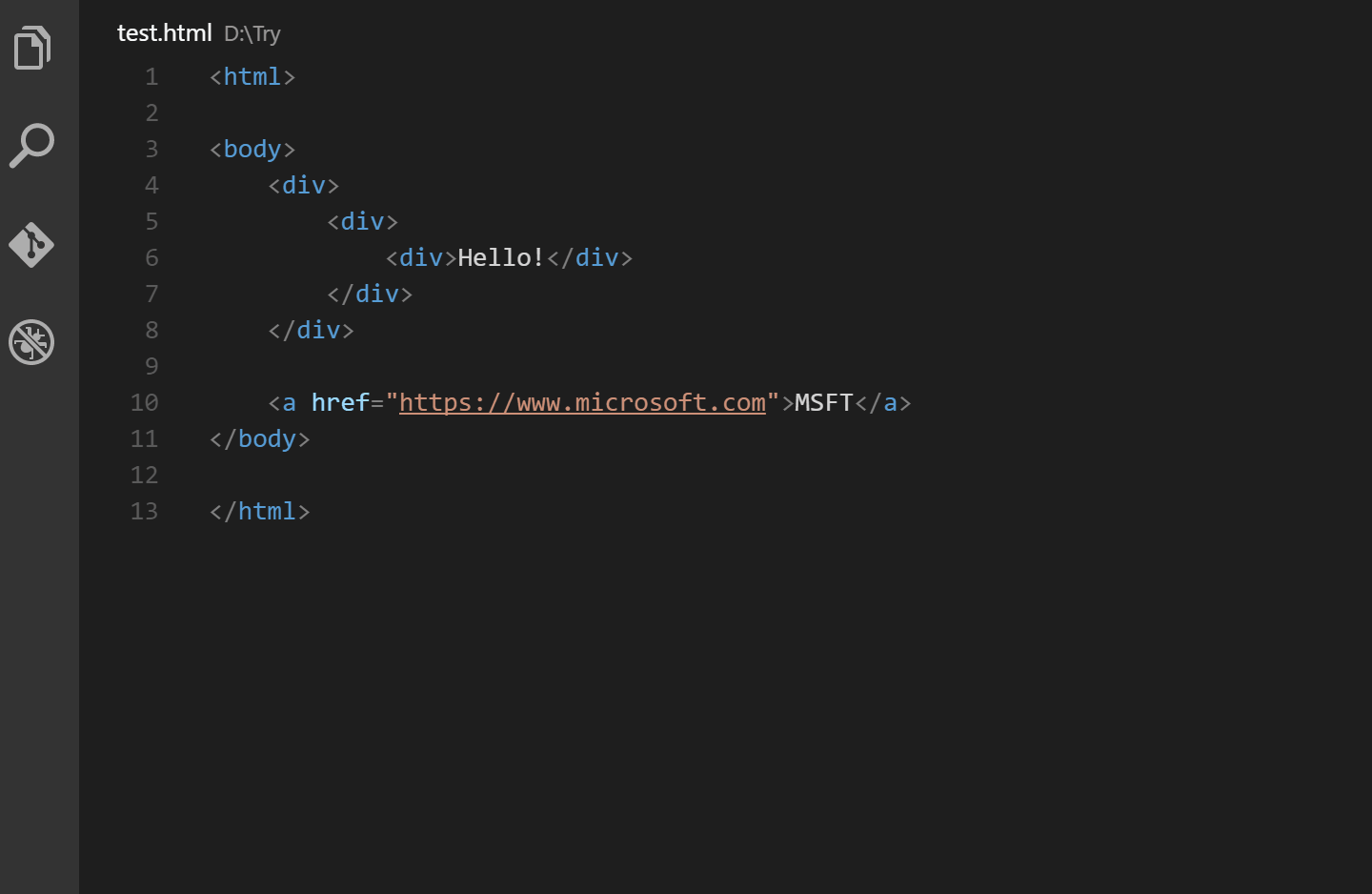
В решении вопроса поможет расширение Auto Rename Tag — с ним можно быстро переименовать только открывающий тег, а закрывающий найдётся сам и переименуется автоматически. И никаких больше дивов, только семантика, доступность и радость.
Colorize — экономим время (и нервы) на проверке, какой там цвет в макете
Бывает так — написали стили, всё работает, всё хорошо. А потом через какое-то время заказчик попросил добавить побольше красненького. Вы открываете файл, а перед глазами только #E54320, #DA2F0A и #F0890E. Значит, нужно идти и гуглить, что это вообще за цвета, и кому пришло в голову их так назвать. Долго и неудобно.
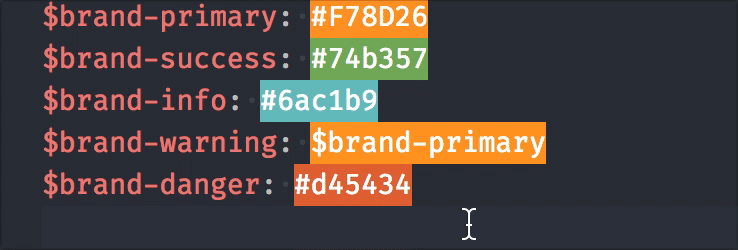
Расширение Colorize решает эту проблему — вы сразу видите, какие цвета в вашем CSS, LESS или Sass-файле. Удобно, хорошо, лайк от редакции.
«Доктайп» — журнал о фронтенде. Читайте, слушайте и учитесь с нами.
Читать дальше
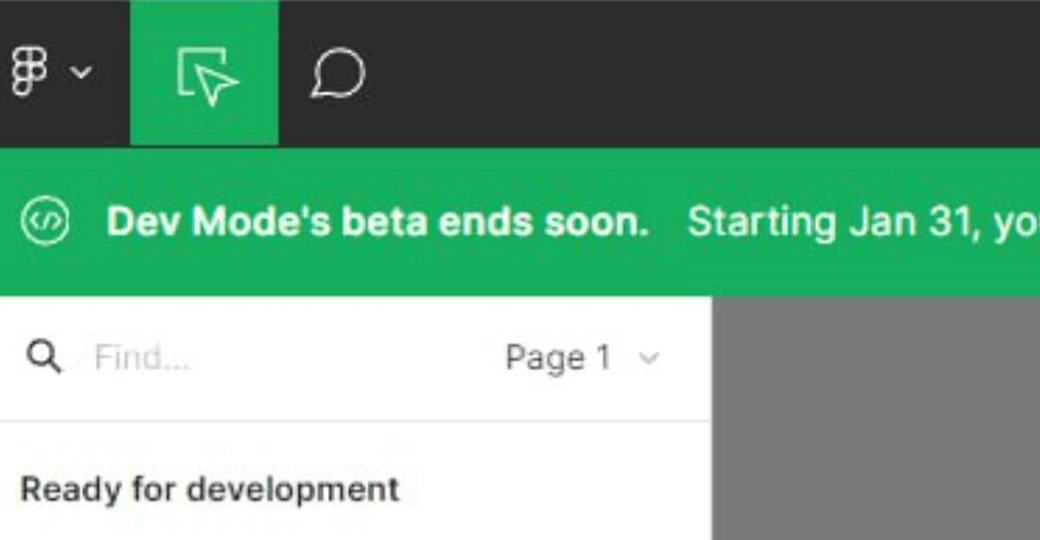
Figma Dev Mode становится платным. Всё пропало?
Если вы всё пропустили, то на днях в Фигме появилась такая плашка:
Коротко: Dev Mode, скоро выходит из бета-версии и станет платным. Dev Mode — это тот новый режим, который умеет удобно сразу показывать весь нужный CSS и свойства в одном месте. Мы уже рассказывали о нём в «Доктайпе».
Но прошло полгода и лавочка закрылась. Отвечаем на самые распространенные вопросы, которые могли у вас появиться (потому что они появились и у нас).
- 30 января 2024
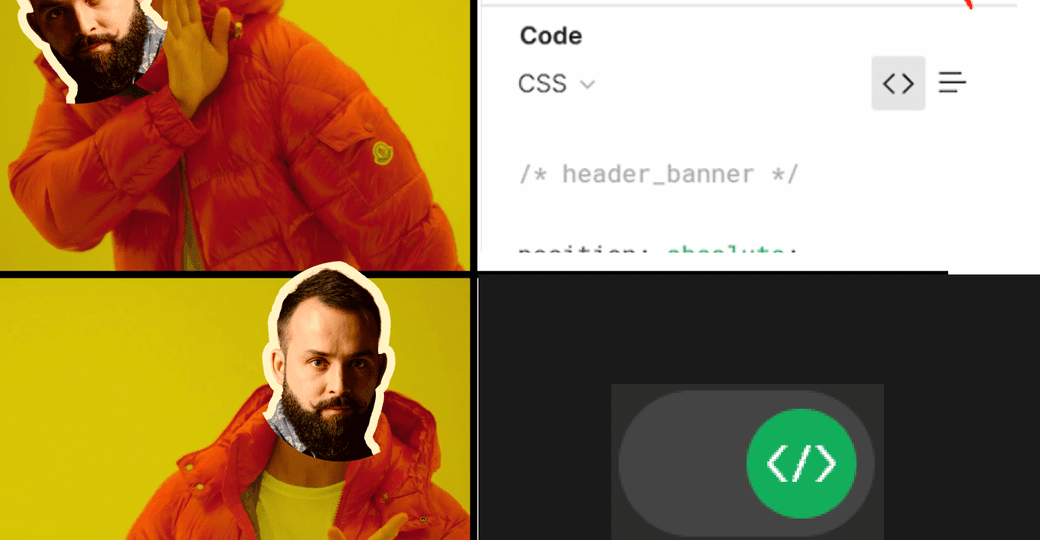
Dev Mode в Figma. Быстрый обзор бета-версии
Если вы читаете эту статью, Dev Mode в Figma наконец-то вышел в открытую бету. Быстренько рассказываем, что это такое, и как его включить и настроить.
Раньше верстальщикам была доступна только вкладка Inspect с базовой информацией о стилях конкретного элемента.
Некоторые разработчики не рекомендовали копировать стили оттуда, потому что всегда это работало с нюансами. Пока сложно сказать, насколько стили стали точнее, но работать стало определённо удобнее. Сами Adobe называют Figma новым пространством для разработчиков, с возможностями, которые помогают быстрее переводить дизайн в код. Давайте проверим.
- 10 августа 2023
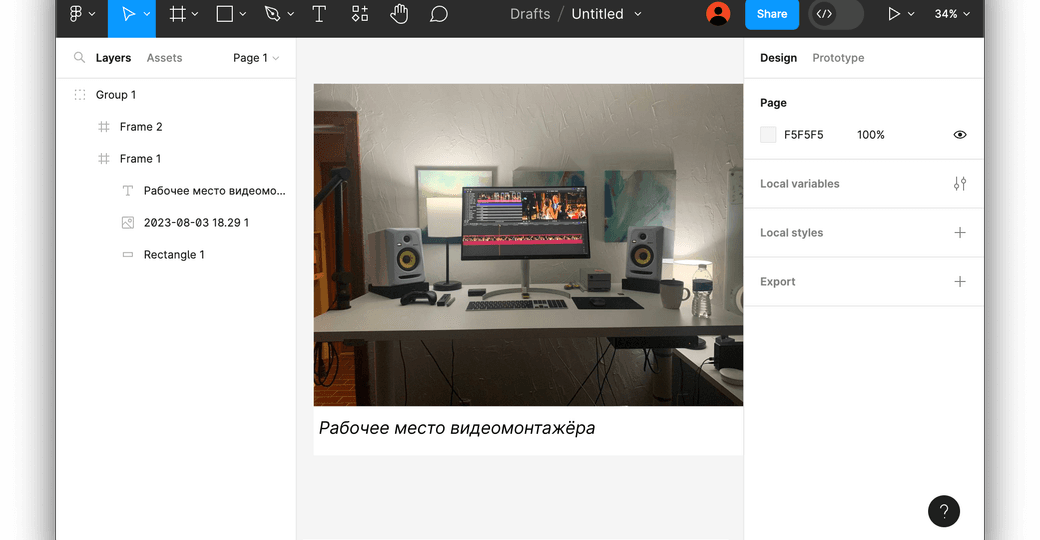
Горячие клавиши Figma для быстрой работы
Figma — это инструмент для создания дизайна, который очень любят веб-разработчики. Одна из причин, почему Figma так популярна — это горячие клавиши. Они помогают работать быстрее и проще. Давайте рассмотрим самые важные из них.
Скрыть или показать интерфейс Фигмы (Ctrl + \ или ⌘ + \ для Mac)
Эта комбинация клавиш позволяет вам быстро убрать все лишнее с экрана, чтобы вы могли сосредоточиться на своем дизайне. Или, наоборот, показать все элементы интерфейса, если вам нужно что-то найти или изменить.
Быстрый поиск по меню (Ctrl + / или ⌘ + / для Mac)
Эта комбинация клавиш открывает поиск по меню. Это очень удобно, когда вы знаете, что вам нужно, но не помните, где это находится. Просто начните вводить то, что вы ищете, и Figma покажет вам нужный пункт меню. Если пользуетесь Spotlight или PowerToys, вам будет очень удобно.
А если не пользуетесь — попробуйте.
- 7 августа 2023
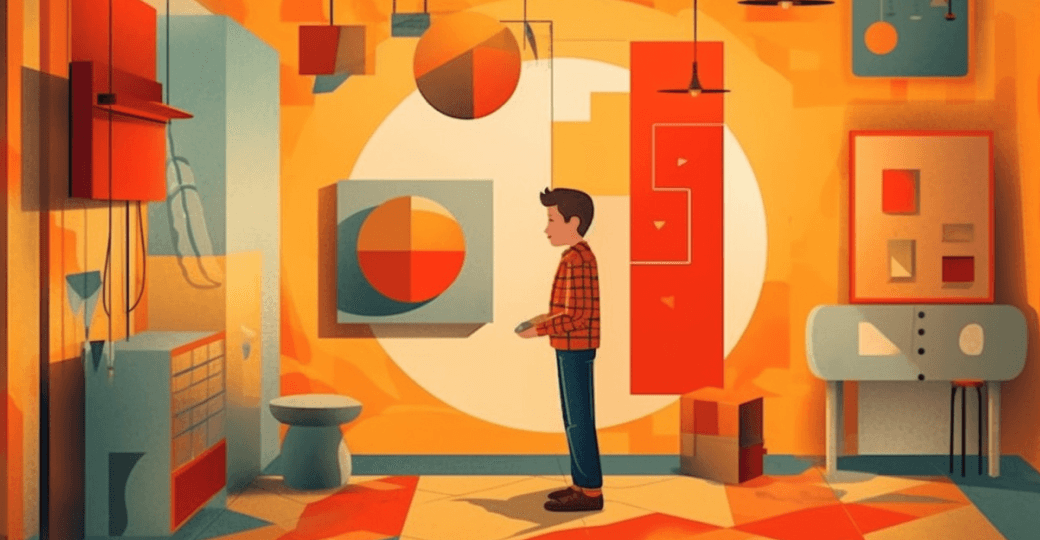
Старт в Figma для верстальщика
Figma — это онлайн-редактор графики для дизайнеров интерфейсов и веб-разработчиков. Это удобная, бесплатная альтернатива Photoshop.
Большое преимущество платформы — возможность работать прямо в браузере. При этом есть и десктопная версия. Расскажем, что надо знать верстальщику при работе с макетом в Figma.
- 2 августа 2023
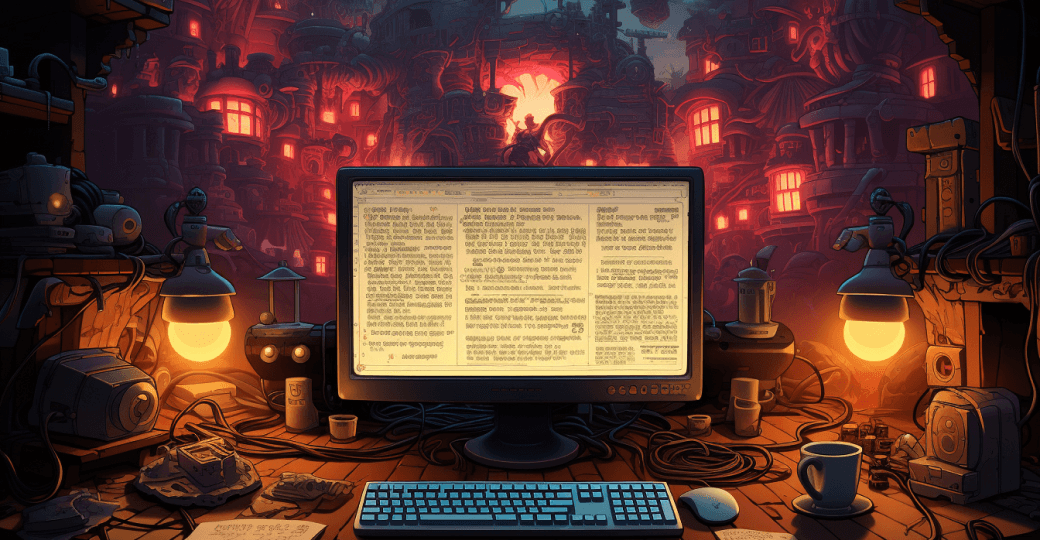
Инструменты для работы со шрифтами
Работа со шрифтами и типографикой — важная часть вёрстки текста. Новые шрифты появляются очень часто, за этим сложно уследить. Существует множество инструментов, которые помогают находить нужные шрифты, управлять ими и улучшать внешний вид текста.
Рассмотрим несколько инструментов для работы со шрифтами, которые будут полезны при создании сайта.
- 29 июня 2023
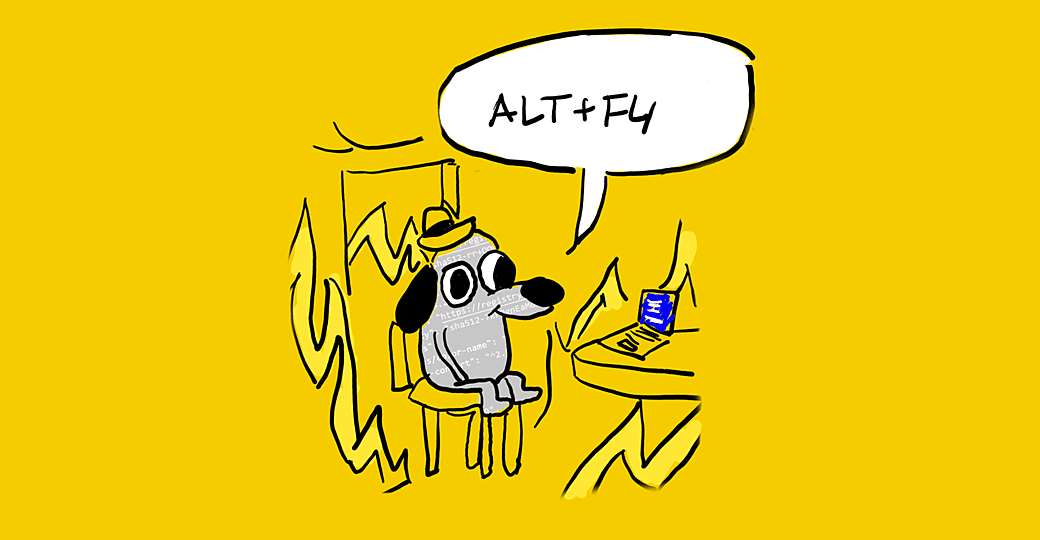
10 горячих клавиш VS Code, которые ускорят вашу работу
Горячие клавиши — добро, польза и экономия времени. Давайте разберёмся, как с их помощью упростить себе жизнь в Visual Studio Code.
- 13 июня 2023
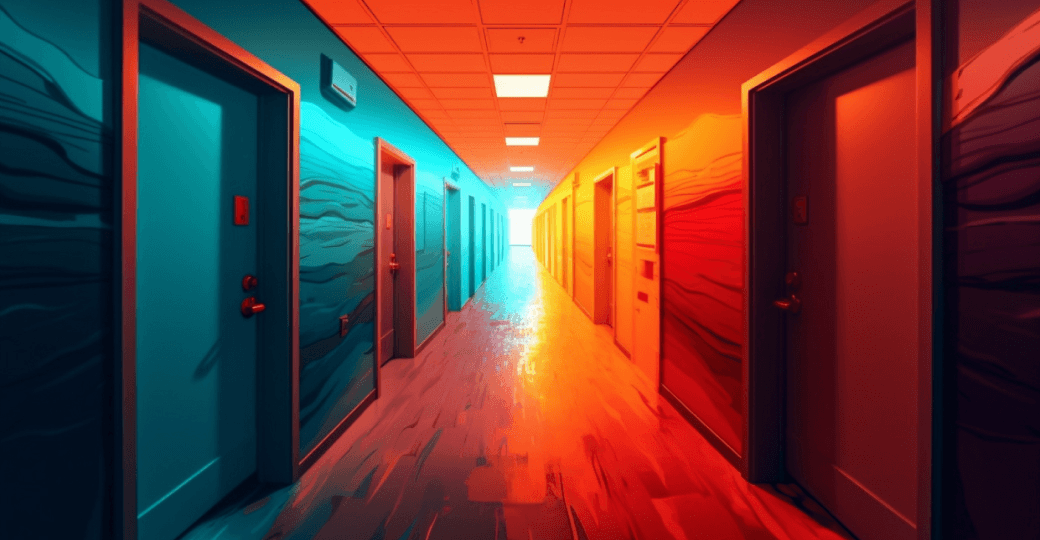
10 лучших тем для VS Code
VS Code — популярный редактор кода со множеством полезных инструментов. Сегодня мы поделимся с вами 10 темами, чтобы работать стало ещё приятнее. Выбирайте на свой вкус и цвет.
- 11 июня 2023

10 полезных плагинов VS Code для вёрстки
Visual Studio Code — один из самых популярных редакторов кода. Его удобно использовать, и у него есть множество полезных расширений, с помощью которых легко оптимизировать работу. Такие плагины помогают допускать меньше ошибок при написании кода, да и значительно сокращают время работы.
Чтобы установить расширения, перейдите во вкладку «Extensions» и в поиске найдите подходящие плагины.
- 9 июня 2023

17 полезных плагинов JavaScript в VS Code
Редактор кода Visual Studio Code помогает быстрее писать код, например, он подчёркивает ошибки красным цветом и показывает подсказки. Но работу можно сделать ещё приятнее, если установить нужное расширение.
Плагинов VS Code много. Здесь мы расскажем об одних из самых популярных — они пригодятся при работе с JavaScript.
- 6 июня 2023

Подборка микроанимаций для фронтенда с CodePen в 2023
⭐ Микроанимация — короткое взаимодействие, которое помогает пользователю лучше сориентироваться в интерфейсе и почувствовать совершенное действие.
Например, нажатие на кнопку лайка в социальных сетях или изменение фона, индикатор загрузки, и многое другое. Микроанимация используется везде, где есть интерфейс пользователя, а именно, веб-сайтах, мобильных приложениях, играх. На примерах с CodePen покажем, какими они бывают.
- 12 апреля 2023